
Peter Holmes
0
4761
999
Při přechodu na Linux si můžete všimnout, že vaše verze je dodávána s výchozím záložním nástrojem. Nemusí to však být nastaveno tak, aby zálohovalo všechny důležité součásti vašeho systému. Použití výchozího nástroje může navíc vést k tomu, že jsou zálohy větší a méně účinné, než je třeba.
Zde je několik alternativních způsobů zálohování systému Linux, abyste co nejlépe využili dostupné úložiště.
Ujistěte se, že to vše zálohujete
Výchozí nástroj na stolních počítačích Ubuntu, dejá-dup, je ve výchozím nastavení nastaven pouze na zálohování vašeho domovského adresáře. To však vynechává některé důležité věci, které budete potřebovat, abyste svůj systém snadno obnovili do funkčního stavu. Představte si svůj systém jako následující tři části:
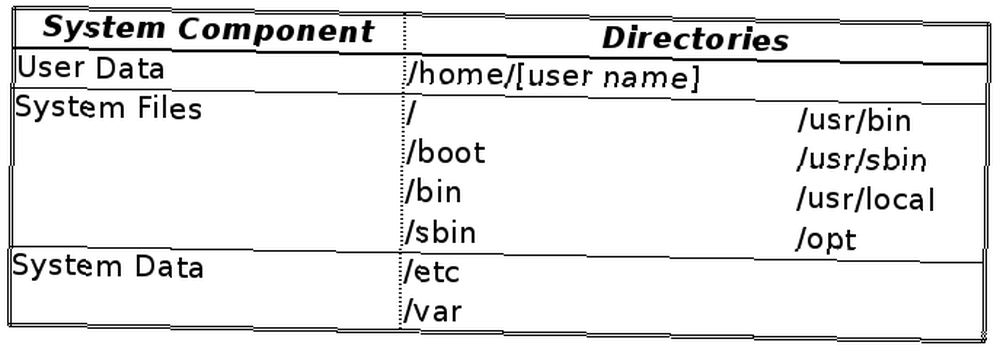
Nyní můžete snadno nastavit výchozí nástroj pro zálohování všech výše uvedených. Ale předpokládá se, že máte spoustu úložiště, nebo by to mohlo zahrnovat přesouvání velkého množství dat přes internet. Následující aplikace a triky mohou pomoci minimalizovat prostor, který potřebujete, a přitom se ujistit, že jste pokrytí v případě zhroucení.
1. Klonujte oddíl, abyste vytvořili svůj domovský adresář
Toto jsou data, která se nacházejí ve vašem uživatelském účtu (účtech) v rámci / home / [uživatelské jméno] adresář. To zahrnuje vaše osobní konfigurace, často uložené v souborech nebo adresářích začínajících tečkou (např. /home/[username]/.local), hudbu, obrázky a další soubory a složky (jako výchozí Dokumenty nebo Stažení složky). To jsou data, na která se pravděpodobně budete soustředit, a ta, která se nejčastěji zpracovávají mimo krabici.
Skvělý důvod, proč si nechat /Domov adresář na samostatném oddílu je, takže s ním můžete pracovat odděleně od hlavních částí systému. Pokud tak učiníte, můžete svůj domovský adresář zálohovat klonováním celého oddílu. Poté ji lze obnovit přesně tak, jak jste ji měli na úrovni disku.
Jak již bylo dříve popsáno Jak klonovat váš pevný disk Linux: 4 metody Jak klonovat váš pevný disk Linux: 4 metody Potřebujete klonovat jednotku nebo oddíl pevného disku Linux? Klonování disku Linux pomocí jednoho z těchto nástrojů klonování jednotek. , jedna možnost je dd, který bude přesně klonovat disk nebo oddíl (což znamená, že vaše záloha je stejná jako celý oddíl). Zvažte použití Clonezilla. Může zálohovat strukturu disku / oddílu, ale vynechat nevyužité místo na disku, takže vaše záloha je pouze velikost skutečných dat, která oddíl obsahuje..
2. Ukládejte snímky domovského adresáře na více počítačích pomocí synchronizátorů souborů
Synchronizátory souborů jsou dobrou volbou pro vaše osobní soubory, zejména pokud používáte více než jedno zařízení. Existuje téměř příliš mnoho možností k pojmenování zde, ale zahrnují jednoduché nástroje pro kopírování souborů, například rsync, online služby, jako je Dropbox 5 Great Cloud Backup Tools a služby, které plně podporují Linux 5 Great Cloud Backup Tools & Services, které plně podporují Linux Pokud požádáte jakéhokoli mocného uživatele o jednu dobrou radu, která se vztahuje na jakýkoli operační systém, bylo by to pravidelně zálohujte své soubory. Stejně jako technologie může být užitečná, je to…, nebo místní / peer-to-peer programy, jako je Resilio Sync z pirátského miláček na alternativní Dropbox: BitTorrent Sync vám umožní udržet vaše soubory synchronizované napříč stroji z pirátského miláčku do Dropbox alternativní: BitTorrent syncets Udržujete synchronizované soubory napříč stroji Služby synchronizace souborů založené na cloudu se snadno používají a dobře fungují, ale vaše soukromí může nebo nemusí být vaší první prioritou. Nemluvě o tom, že tyto služby vždy přicházejí s úložištěm…. Některé z nich vám nabídnou sledovat historii za vás, i když to bude pro každou každou minutovou změnu, která se může stát těžkopádnou, a ukládání odpadu.
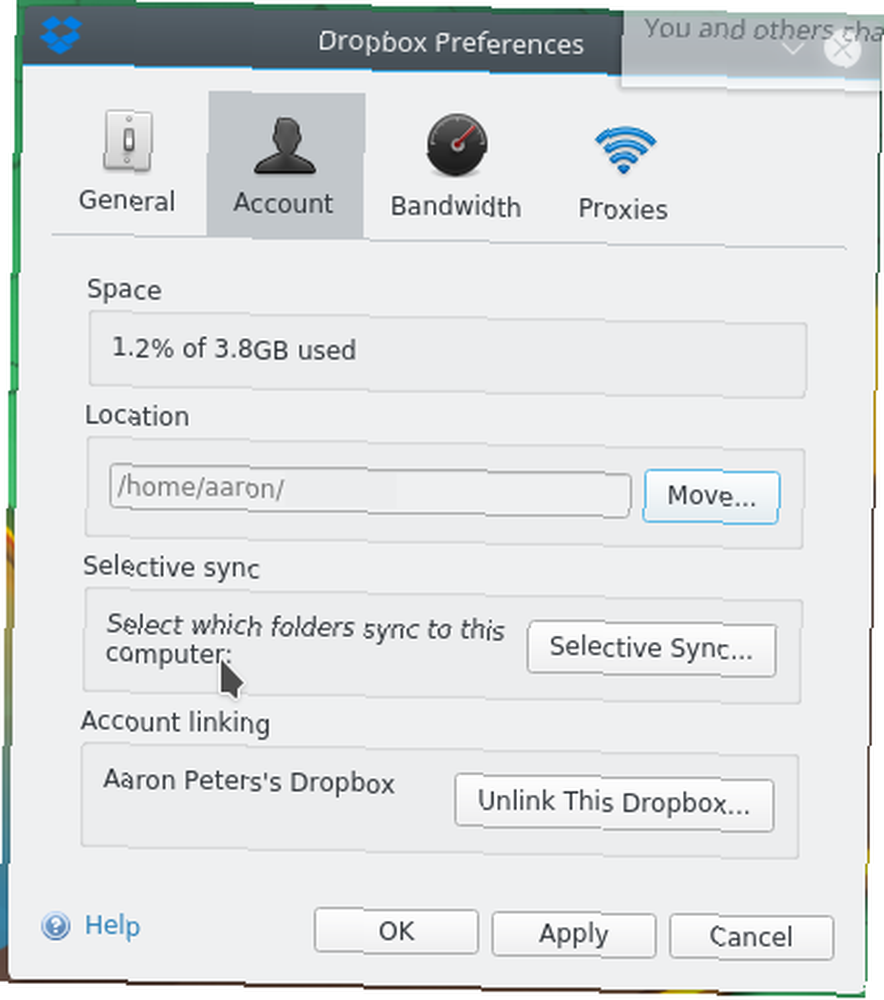
3. Použijte archivační nástroje k uchování historických snímků systémových dat
Mimo domovský adresář byste měli jako součást zálohování určitě zvážit následující:
- /atd, který obsahuje konfigurace jako / etc / apt / seznamy (seznamy popisující repozitáře, ze kterých váš systém instaluje nové programy).
- / var, který obsahuje doplňková data používaná aplikacemi. Příklady toho zahrnují protokoly (např. /var/log/dpkg.log, kde jsou transakce balíčků protokolovány v systému založeném na .deb), cache (např / var / cache / dpkg, - kde se uchovává kopie všech nainstalovaných balíčků) a - / var / lib / dpkg (kde je uložena databáze balíčků).
Standard “archivní styl” zálohovací nástroje mohou také zpracovat tyto systémové adresáře. Obvykle se podívají na soubory ve zdrojových adresářích, určí, zda existuje aktuální záloha tohoto souboru, a pokud ne, vytvoří / aktualizují. Mohou uchovávat více kopií (tj. Jednu a týdenní) a archivy jsou často komprimovány, aby se ušetřilo místo na disku. Existuje celá řada možností Zálohování a obnovení dat a souborů snadno se zpětným časem [Linux] Zálohování a obnovení dat a souborů snadno se zpětným časem [Linux], včetně programů jako dejá-dup nebo zpět v čase.
Tyto zálohovací úlohy budete muset nastavit jako root nebo použít vestavěné funkce nástroje ke spuštění s oprávněními správce.
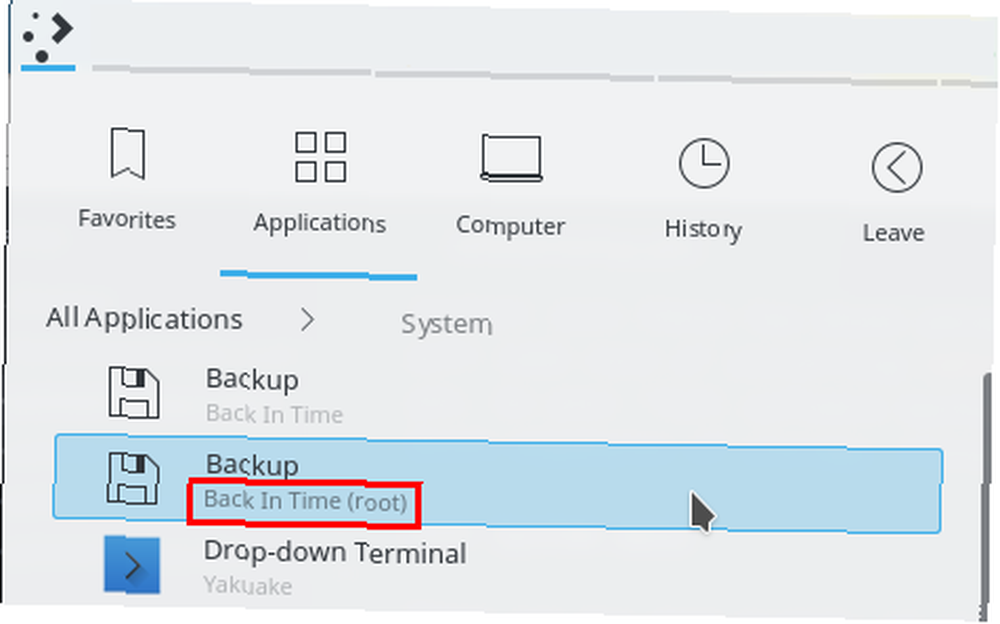
Poté pomocí těchto aplikací (zpět v čase je uvedeno níže), můžete jednoduše přidat adresáře, které chcete, do nové nebo stávající zálohy:
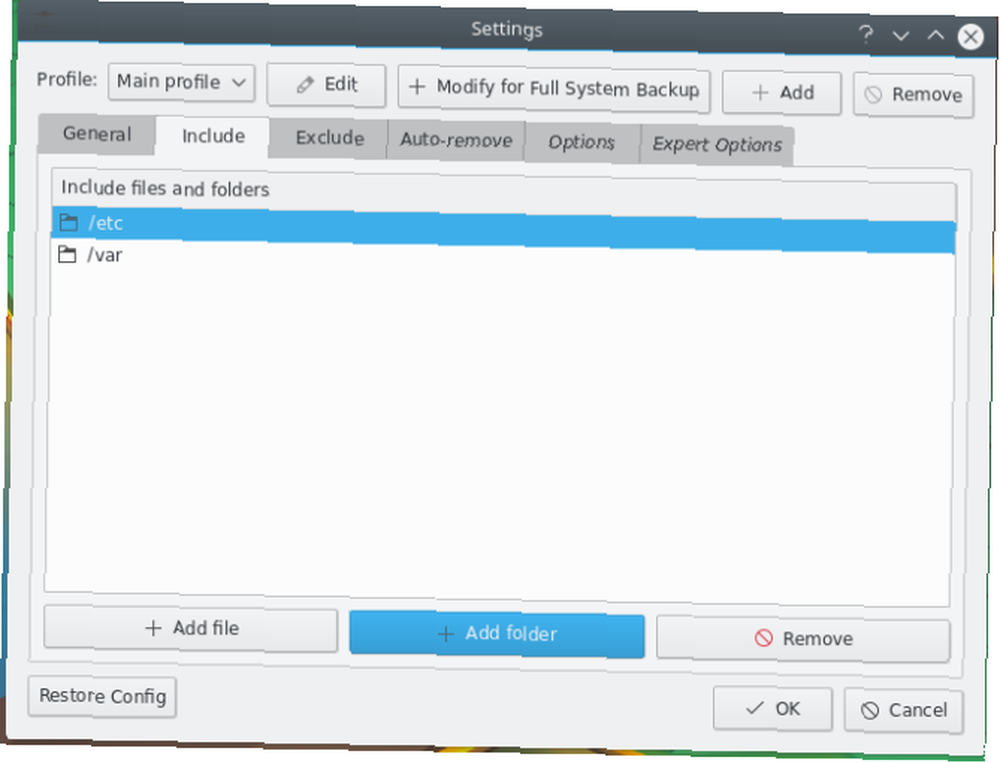
Výběrem a výběrem, který z těchto adresářů zálohujete, můžete dosáhnout oproti předchozím typickým úsporám místa “celý systém” zálohy. Podívejte se na tento příspěvek, kde najdete tipy na to, co / var podadresáře budete chtít a které ne.
4. Použijte etckeeper pro uchování záznamů o změnách konfigurace
Pro /atd konkrétně adresář, obslužný program etckeeper používá ovládání zdroje k zálohování důležitých systémových konfigurací. Instalace v Ubuntu vyžaduje následující příkaz:
sudo apt-get install etckeeperV rámci instalace vytvoří zálohu (ve skutečnosti a git úložiště) a odevzdejte všechny soubory pod /atd do toho.

Poté můžete použít jakýkoli git klient se podívat na historii vašich systémových konfigurací. Ještě důležitější je, že aplikace také nastaví cron Úkolem k provádění změn vašich konfigurací každý den. Většina konfiguračních souborů je ale vytvořena prostým textem a od té doby git (a další systémy řízení zdrojů) fungují na principu ukládání změn řádek po řádku, ukládání více verzí může skončit docela malé.
5. Pomocí aptik zálohujte konfigurace a softwarové balíčky
aptik program zabalí řadu nástrojů pro zálohování / obnovení do praktického uživatelského rozhraní:
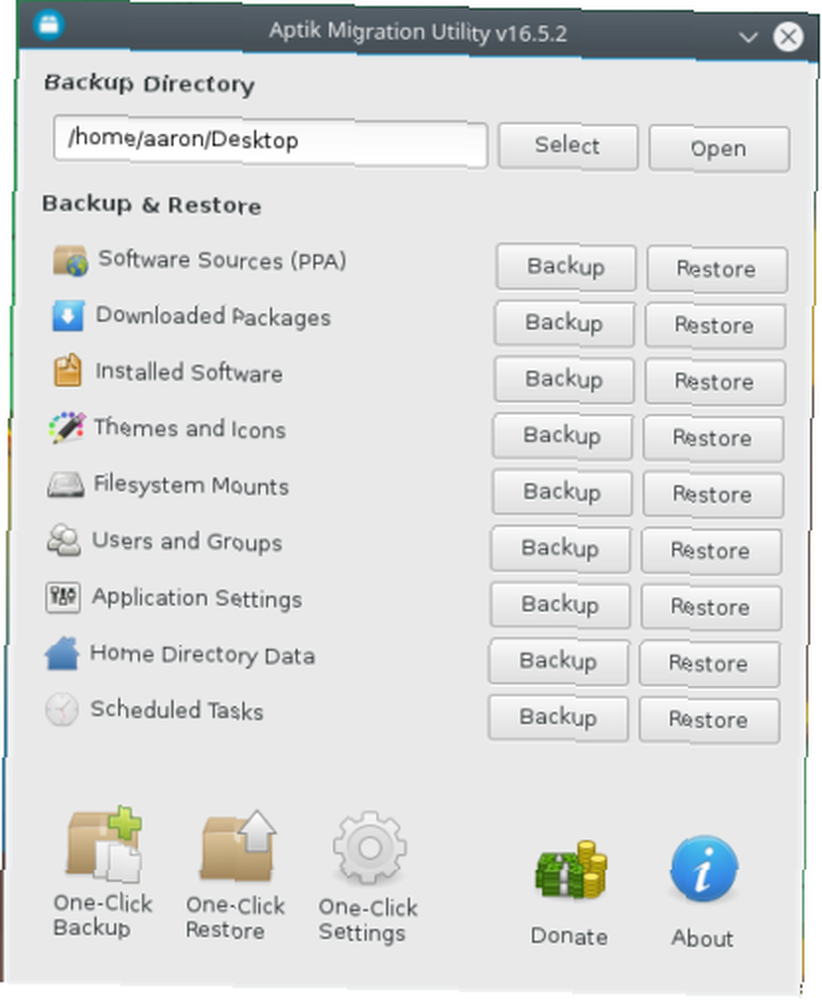
To je Nainstalovaný software funkce zálohuje balíčky, které jste explicitně nainstalovali ve výchozím nastavení - obrázek níže ukazuje, že to může být docela krátký seznam:
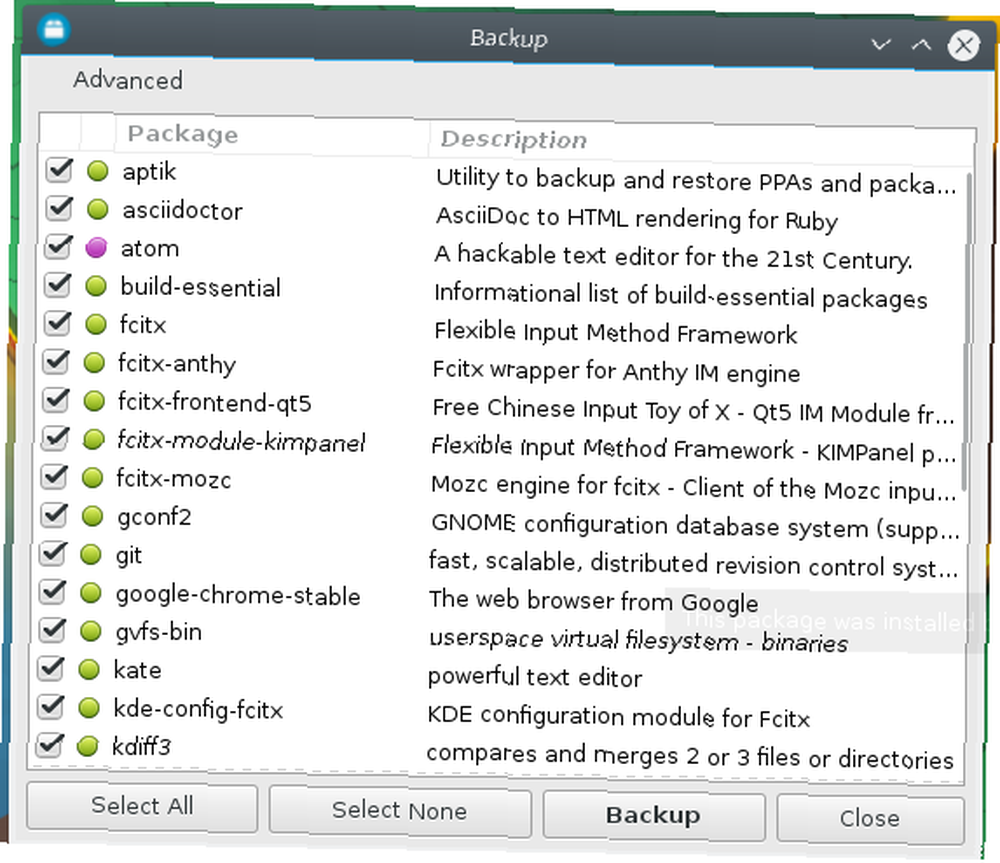
Proč je tak krátký? Nevyžaduje balíčky základního systému, protože pro použití této zálohy budete již potřebovat nainstalovaný základní systém. A pokud nainstalujete jen těchto několik desítek balíčků, správce balíčků se postará o instalaci Všechno jejich závislosti pro vás. Takže vaše “plná záloha softwaru” dokáže spotřebovat jen několik desítek megabajtů úložného prostoru. Chytrá, ano?
6. Zálohujte své balíčky pomocí seznamu balíčků
Můžete dělat ještě lépe než aptik pokud jste s příkazovým řádkem spokojeni. Chcete-li se ujistit, že můžete svůj systém obnovit později, zkuste toto: zálohy nikdy nezálohujte, ale raději zachytit seznam balíčků místo toho. Následující příkaz exportuje seznam nainstalovaných balíčků do textového souboru:
sudo dpkg --get-selections> my-packages.txt
Kromě toho, že vám poskytují balíčky ve vašem systému, které jsou snadno čitelné (viz výše), je můžete hromadně přeinstalovat následující příkazy:
sudo dpkg --set-selections < my-packages.txt sudo apt-get -u dselect-upgradeVšimněte si, že budete muset zpracovat programy, které jste nainstalovali ručně (pravděpodobně žijící v systému Windows) / usr / local a / nebo / opt) vy sám. Ale jinak je jediným rozdílem mezi vaším předchozím a obnoveným systémem to, že vše bude v nejnovějších dostupných verzích - pravděpodobně to, co chcete. A to vše za cenu nemilosrdných pár tisíc kilobytů.
Pamatujte, že se neomezujete pouze na použití jednoho z výše uvedených. Zkombinujte tolik, kolik potřebujete, abyste se ujistili, že pokud se stane to nejhorší, budete rychle zpětně v provozu.
Používáte některý z výše uvedených nástrojů pro pomoc se zálohovacími povinnostmi? Níže v komentářích uveďte své tipy na zálohování!











